win10 安装软件乱码 怎么解决?
时间:2017-04-06 来源:互联网 浏览量:
在win10系统中有用户安装软件的时候出现了乱码的现象,无法正常安装,该怎么办呢?
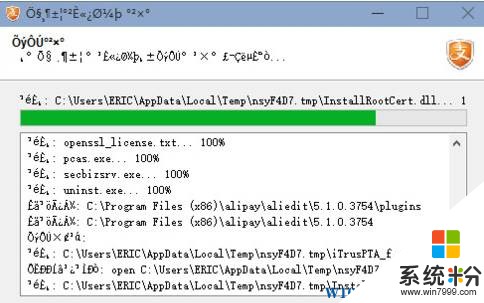
遇到乱码的情况是由于区域不正确所致,在本文中小编给大家分享下解决方法。
步骤:
1、在开始菜单单击右键,选择【控制面板】;
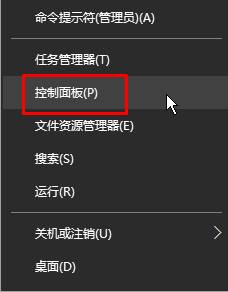
2、在下面点击【添加语言】;
www.win7999.com
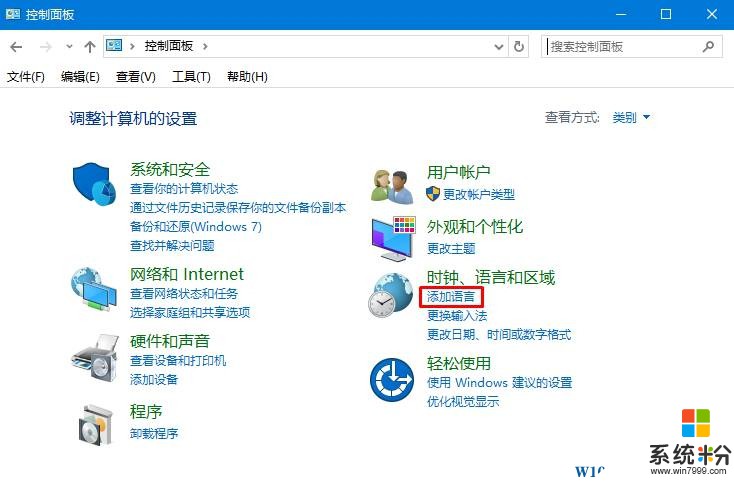
3、在左侧点击【更改日期、时间或数字格式】;
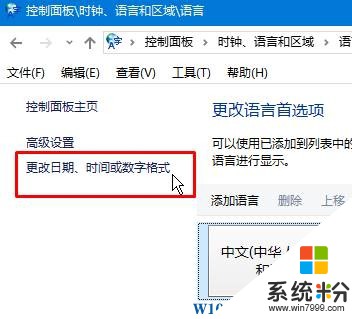
4、切换到【管理】选卡,在下面点击【更改系统区域设置】;
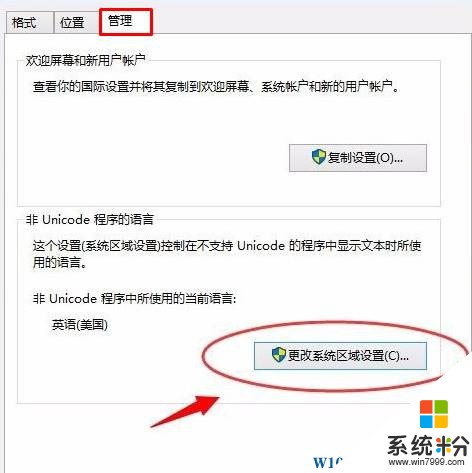
5、将【当前系统区域设置】下拉菜单选择“中文” 点击确定;
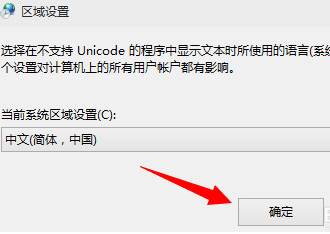
6、在弹出的【更改系统区域设置】界面中点击【现在重新启动】;
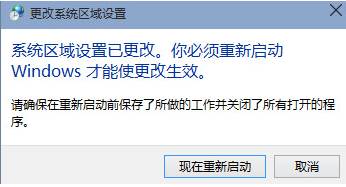
修改并重启win10后即在安装软件的时候就会显示为中文了。
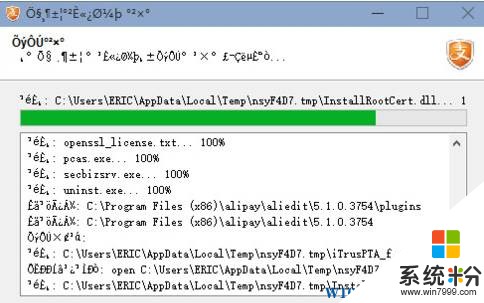
遇到乱码的情况是由于区域不正确所致,在本文中小编给大家分享下解决方法。
步骤:
1、在开始菜单单击右键,选择【控制面板】;
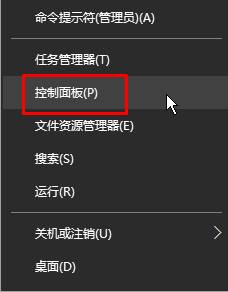
2、在下面点击【添加语言】;
www.win7999.com
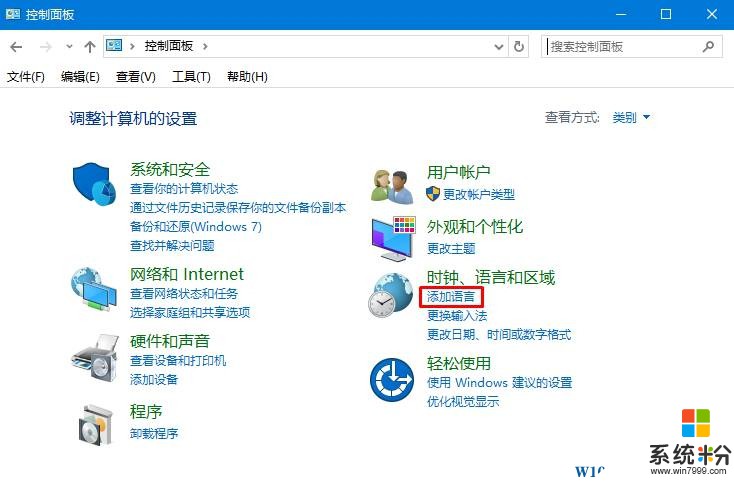
3、在左侧点击【更改日期、时间或数字格式】;
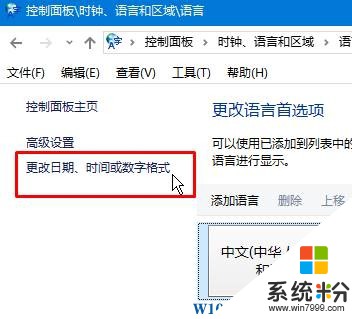
4、切换到【管理】选卡,在下面点击【更改系统区域设置】;
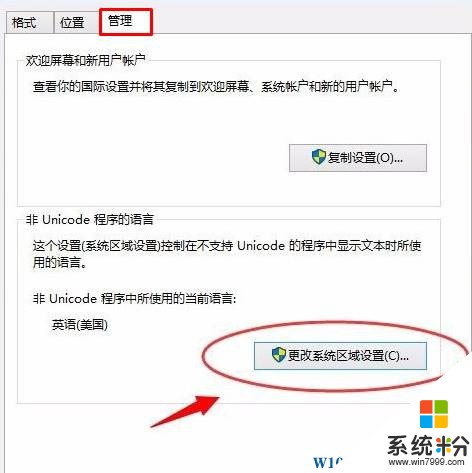
5、将【当前系统区域设置】下拉菜单选择“中文” 点击确定;
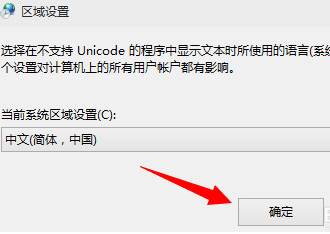
6、在弹出的【更改系统区域设置】界面中点击【现在重新启动】;
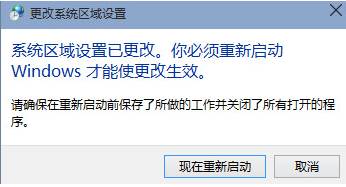
修改并重启win10后即在安装软件的时候就会显示为中文了。
我要分享:
相关教程
- ·Win10安装软件出现阻止该怎么办?Win10安装软件被阻止的解决方法!
- ·Win10安装idea中文乱码该怎么办?
- ·Win10安装游戏界面乱码该怎么办?
- ·win10系统安装360杀毒软件电脑变卡如何解决 win10系统安装360杀毒软件电脑变卡怎么解决
- ·win10安装软件提示无效驱动器怎么解决
- ·win10电脑ps乱码的怎么修复,win10 ps乱码的解决方法
- ·桌面文件放在d盘 Win10系统电脑怎么将所有桌面文件都保存到D盘
- ·管理员账户怎么登陆 Win10系统如何登录管理员账户
- ·电脑盖上后黑屏不能唤醒怎么办 win10黑屏睡眠后无法唤醒怎么办
- ·电脑上如何查看显卡配置 win10怎么查看电脑显卡配置
win10系统教程推荐
- 1 电脑快捷搜索键是哪个 win10搜索功能的快捷键是什么
- 2 win10系统老是卡死 win10电脑突然卡死怎么办
- 3 w10怎么进入bios界面快捷键 开机按什么键可以进入win10的bios
- 4电脑桌面图标变大怎么恢复正常 WIN10桌面图标突然变大了怎么办
- 5电脑简繁体转换快捷键 Win10自带输入法简繁体切换快捷键修改方法
- 6电脑怎么修复dns Win10 DNS设置异常怎么修复
- 7windows10激活wifi Win10如何连接wifi上网
- 8windows10儿童模式 Win10电脑的儿童模式设置步骤
- 9电脑定时开关机在哪里取消 win10怎么取消定时关机
- 10可以放在电脑桌面的备忘录 win10如何在桌面上放置备忘录
win10系统热门教程
- 1 win10的各种问题 怎么安装win10系统
- 2 win10隐私设置在哪里?【win10防止隐私泄露的设置方法】
- 3 Win10如何卸载IE11?Win10删除IE11浏览器的方法
- 4Windows10如何修改网页缓存文件目录 win10更改网页缓存目录的方法有哪些
- 5电脑可以自动开关机吗 win10系统如何设置电脑自动关机时间
- 6Win10我的世界无法联机,不能进别人的房间怎么解决
- 7win10怎么默认以管理员身份运行程序?程序以管理员身份运行的设置方法!
- 8win10 固态硬盘 开机5秒变16秒该怎么办?Win10固态硬盘开机变慢的解决方法!
- 9win10系统找不到录屏工具怎么办
- 10win10系统生物识别功能怎么开启,win10生物识别功能使用方法
最新win10教程
- 1 桌面文件放在d盘 Win10系统电脑怎么将所有桌面文件都保存到D盘
- 2 管理员账户怎么登陆 Win10系统如何登录管理员账户
- 3 电脑盖上后黑屏不能唤醒怎么办 win10黑屏睡眠后无法唤醒怎么办
- 4电脑上如何查看显卡配置 win10怎么查看电脑显卡配置
- 5电脑的网络在哪里打开 Win10网络发现设置在哪里
- 6怎么卸载电脑上的五笔输入法 Win10怎么关闭五笔输入法
- 7苹果笔记本做了win10系统,怎样恢复原系统 苹果电脑装了windows系统怎么办
- 8电脑快捷搜索键是哪个 win10搜索功能的快捷键是什么
- 9win10 锁屏 壁纸 win10锁屏壁纸设置技巧
- 10win10系统老是卡死 win10电脑突然卡死怎么办
